KOE: Dialogfenster "Koordinaten einlesen"
Verlassen des Dialogfensters:
Die ausgewählte Koordinatendatei wird mit den aktuellen Einstellungen eingelesen.
Das Programm wird beendet, die Einstellungen gespeichert. |

Bereich "Koordinatendatei"
"Datei...":
Wählen Sie ein Koordinatendatei (ASCII) aus. Für die Erkennung der Dateien gibt es zwei Verfahren:

Bereich "3D-Punktblock"
Mit Hilfe des 3D-Punktblockes werden die Koordinaten dargestellt. Wenn der Block Attribute enthält können die einzelnen Zeilenelemente (z.B. Punktnummer, Bemerkung,...) mit Hilfe eines Attributes angeschrieben werden.
"aus Datei":
EIN: Wählen Sie eine externe DWG-Datei als Punktblock aus. Sofern dessen Blockdefinition in der Zeichnung noch nicht vorhanden ist wird die Datei verwendet.
AUS: Wählen Sie mit Hilfe des Dialogfensters "vorh. Blöcke" einen Block aus.
"Punktblöcke auf Höhe z=0 einfügen":
EIN: Beim Einlesen wird den Punktblöcken automatisch die Höhe z=0 zugewiesen, auch wenn die z-Koordinaten aus der Koordinatendatei verschieden von Null sind.
AUS: Die Punktblöcke werden mit Höhe in die Zeichnung eingefügt.
"Faktor":
Die gilt global für alle einzulesenden Punktblöcke.

"Einfügelayer, Layervorgaben":
Bestimmen Sie über das Dialogfenster "Layervorgaben" den Einfügelayer und dessen Eigenschaften. Wenn der Layer in der Zeichnung noch nicht vorhanden ist, wird er bei der Ausführung des Programms mit den Vorgabe-Eigenschaften erzeugt.
"Farben Attributslayer":
Wenn durch die Verwendung eines Sektors neue Attributslayer entstehen, dann kann dieses eine Farbe zugewiesen werden. Es öffnet sich das Dialogfenster "Farben Attributslayer".
"Sektor"
EIN: Dem Einfügelayer und den Attributs-Layern werden mit Hilfe eines Bindestriches eine Zeichenfolge angehängt. Wenn diese Layer noch nicht vorhanden sind werden sie automatisch erstellt. Beispiel: BA-AT-SYM-SKE => BA-AT-SYM-SKE-JB
AUS: Es werden keine Sektoren verwendet.
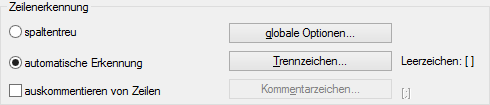
Bereich "Zeilenerkennung"
"globale Optionen":
Für die Zeilenerkennung können globale Einstellungen vorgenommen werden, es öffnet sich das Dialogfenster "globale Optionen Zeilenerkennung".
"spaltentreu":
Die Elemente der Koordinatendatei werden durch die Angabe von Spaltennummer und Elementlänge erkannt. Die Festlegung der Spaltennummer und der Elementlänge erfolgt im Dialogfenster "Zuordnung Element - Attribut - Spalte".
"automatische Erkennung":
Die Elemente werden durch ein vorgegebenes Trennzeichen automatisch erkannt. Das Trennzeichen wird im Dialogfenster "Trennzeichen automatische Erkennung" festgelegt.
"auskommentieren von Zeilen":
EIN: Beim Einlesen der Koordinatendatei werden automatisch Zeilen ausgelassen, die mit dem festgelegtem Kommentarzeichen beginnen. Das Kommentarzeichen kann aus einem oder aus mehreren Zeichen bestehen.
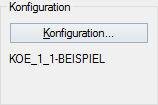
"Konfiguration..."
Es öffnet sich das Dialogfenster "Konfiguration": Als Inhalte der Konfiguration gelten die Einstellungen des gesamten Dialogfensters mit Ausnahme der zuletzt ausgewählten Koordinatendatei.
Name der Konfigurationsdatei:
KOE_1_1.kfg
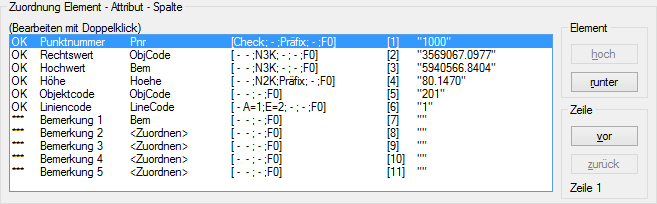
Bereich "Zuordnung Element - Attribut - Spalte"
In dieser Liste werden die einzelnen Zeilenelemente dargestellt. Durch einen Doppelklick auf ein Zeilenelement können spezifische Eigenschaften geändert werden, es öffnet sich das Dialogfenster "Zuordnung Element - Attribut - Spalte".
Folgende Elemente sind definiert:
In der Liste werden pro Element folgende Eigenschaften angezeigt:
"Element hoch-runter":
Das ausgewählte Element wird noch oben oder unten bewegt. Wenn z.B. in der einzulesenden Koordinatendatei die Punktnummer an zweiter Position steht, dann wird das Element Punktnummer mit "Element runter" um einen Eintrag nach unten geschoben (das Element Rechtswert würde im oben gezeigten Beispiel dann die Position 1 einnehmen).
"Zeile vor-zurück":
Für die Elementvorschau wird beim Start des Programms grundsätzlich die Elemente der ersten Zeile dargestellt. Mit den Buttons "Zeile vor" und "Zeile zurück" kann von einer zur nächsten Zeile innerhalb der ausgewählten Koordinatendatei gesprungen werden, es werden jeweils die Element der aktuellen Zeile dargestellt. Unter dem Button wird die aktuelle Zeilennummer angezeigt.

Bereich "Symbol- und Liniencodierung"
Es kann eine einfache Symbol- und Liniencodierung verwendet werden.
"Codierung verwenden":
EIN: Es wird eine Symbol- und Liniencodierung während des Einlesevorgangs durchgeführt, sofern in den Elementen "Liniencode" und "Objektcode" entsprechenden Codierungen vorhanden sind.
AUS: Es wird keine Symbol- und Liniencodierung durchgeführt, auch wenn in den Elementen "Liniencode" und Objektcode" entsprechende Codierungen vorhanden sind.
"TAB-getrennte Textdatei anstelle Exceltabelle":
EIN: Bei der Auswahl der Codedatei wird eine TAB-getrennte Textdatei ausgewählt. Anmerkung: die Option ist dann notwendig, wenn kein Excel auf dem aktuellen Rechner installiert ist, z.B. können die Exceldateien dann auch mit Open-Office gepflegt werden.
AUS: Bei der Auswahl der Codedatei wird eine Exceldatei ausgewählt und es wird vorausgesetzt, dass Excel auf dem aktuellen Rechner auch installiert ist.
"Linien":
EIN: Linienzüge werden durch Linien in 2D dargestellt.
"Polylinien":
EIN: Linienzüge werden durch Polylinien in 2D dargestellt.
"3D-Polylinien":
EIN: Linienzüge werden durch 3D-Polylinien in 3D dargestellt.
"Codedatei...":
Wählen Sie eine Exceltabelle als Codedatei aus. Diese Datei muss den Konventionen des Programms KOE entsprechen: detaillierte Beschreibung der Excel-Codedatei.
"Vorlagendatei...":
Wählen Sie eine DWG-Vorlagenzeichnung aus. In der Zeichnung müssen die Block- und Layer-Definitionen enthalten sein, auf die in der Excel-Codedatei verwiesen wird. Wenn Sie keine Vorlagendatei verwenden müssen Sie dafür Sorge tragen, dass in der aktuellen Zeichnung alle notwendigen Block- und Layer-Definitionen vorhanden sind. Wenn Layer-Definitionen fehlen werden die Layer automatisch mit Standardeinstellungen erstellt, wenn Block-Definitionen fehlen erscheint ein Hinweis, dass kein Block eingefügt werden konnte.